Vírus ransomware Rorschach - opções de remoção e desencriptação
RansomwareTambém conhecido como: ransomware BabLock
Faça uma verificação gratuita e verifique se o seu computador está infectado.
REMOVER AGORAPara usar a versão completa do produto, precisa de comprar uma licença para Combo Cleaner. 7 dias limitados para teste grátis disponível. O Combo Cleaner pertence e é operado por RCS LT, a empresa-mãe de PCRisk.
Que tipo de malware é Rorschach?
Rorschach (também conhecido como BabLock) é um ransomware que encripta ficheiros. Os invasores visam as pequenas e médias empresas, bem como as empresas industriais. Além de encriptar dados, Rorschach adiciona também uma sequência aleatória de caracteres e um número de dois dígitos (variando de 00 a 98) até ao fim dos nomes dos ficheiros.
Além disso, deixa cair uma nota de resgate ("_r_e_a_d_m_e.txt") e muda o fundo do ambiente de trabalho. Um exemplo de como Rorschach modifica os nomes de ficheiros: muda "1.jpg" para "1.jpg.slpqne.37", "2.png" para "2.png.slpqne.39", e assim por diante. O string de caracteres aleatórios anexados pode variar em função da variante do ransomware.
Screenshot de ficheiros encriptados por este ransomware:
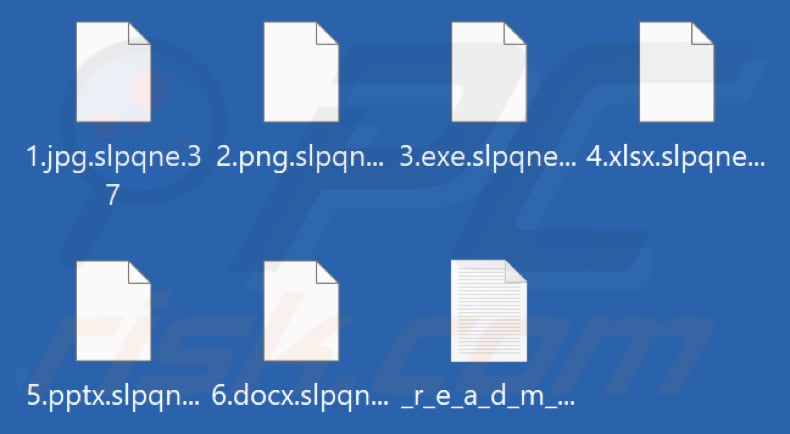
Visão geral da nota de resgate de Rorschach
A nota de resgate informa as vítimas de que os seus sistemas foram pirateados, os seus dados foram encriptados, e as cópias de segurança foram apagadas. A nota também menciona que os piratas informáticos descarregaram informações confidenciais. A nota aconselha então às vítimas a não contactarem a polícia, o FBI, ou outras autoridades antes do fim do seu acordo.
Também desencoraja as vítimas de contactar as empresas de recuperação, uma vez que são consideradas intermediários que as enganarão com dinheiro. Além disso, a nota adverte as vítimas a não tentarem desencriptar os ficheiros em si ou alterar a sua extensão.
Fornece um endereço de email para as vítimas contactarem os actores da ameaça e enviarem vários ficheiros para desencriptação de testes. A nota termina ameaçando que se o resgate não for pago, os criminosos cibernéticos atacarão novamente a empresa e apagarão todos os dados das suas redes.
Mais detalhes sobre ransomware Rorschach
O ransomware Rorschach parece ter características autónomas que se propagam automaticamente quando executado num Controlador de Domínio (DC) e limpa os registos de eventos. É também altamente flexível, com argumentos opcionais que lhe permitem adaptar-se às necessidades do operador. Também tem funções únicas, como a utilização de chamadas directas ao sistema.
Uma vez executado num Controlador de Domínio Windows (DC), o ransomware cria uma Política de Grupo, o que leva à sua propagação a outras máquinas dentro do domínio. Esta funcionalidade foi associada, no passado, ao ransomware LockBit 2.0.
Embora Rorschach seja utilizado unicamente para encriptar um ambiente, incorpora uma técnica invulgar para se evadir dos mecanismos de defesa. Faz chamadas directas ao sistema utilizando a instrução "syscall".
Para além da configuração codificada, o ransomware tem várias opções incorporadas, que provavelmente se destinam à conveniência dos operadores. Contudo, estas opções são ocultas, obscuras, e só podem ser acedidas através de engenharia reversa do ransomware.
O ransomware Rorschach utiliza um esquema rápido e altamente eficaz de encriptação híbrida que combina os algoritmos curve25519 e a cifra eSTREAM hc-128 para encriptar ficheiros. Ao contrário de outros ransomware, este processo encripta apenas uma parte específica do conteúdo original do ficheiro, em vez do ficheiro inteiro.
É importante notar que Rorschach visa tanto os sistemas operativos Windows como Linux. As variantes Linux de Rorschach exibem semelhanças com o ransomware exposto Babuk.
Ransomware em geral
O ransomware é um malware que encripta ficheiros e exige pagamento em troca da ferramenta de desencriptação. O resgate é normalmente exigido em moeda cripto, tal como o Bitcoin, para dificultar o rastreio.
As opções de recuperação para ataques de ransomware podem variar dependendo da variante específica do ransomware e do nível de dano que causou. Em alguns casos, as vítimas podem ser capazes de recuperar os seus ficheiros através de cópias de segurança ou utilizando ferramentas de desencriptação desenvolvidas por investigadores de segurança ou empresas de antivírus.
No entanto, se o ransomware usar uma encriptação forte e a chave de desencriptação não estiver disponível, a recuperação pode ser impossível sem o pagamento do resgate. É importante notar que o pagamento do resgate não é recomendado, uma vez que não há garantias de que a ferramenta de desencriptação seja fornecida.
Exemplos de diferentes variantes de ransomware são BlackByteNT, WiKoN, e Charmant.
Como é que o ransomware infectou o meu computador?
Os criminosos cibernéticos são conhecidos por distribuir Rorschach, explorando vulnerabilidades em serviços externos utilizados pelas vítimas. Um exemplo de como os invasores obtêm acesso inicial aos sistemas das vítimas é a exploração de uma vulnerabilidade de execução de código remoto (RCE) encontrada no software de email intitulado Zimbra Collaboration.
Outra forma pela qual os utilizadores inadvertidamente infectam os seus computadores com o ransomware é através de emails de phishing que contêm ligações ou anexos maliciosos. Quando os utilizadores clicam nestas ligações ou descarregam e abrem estes anexos, o ransomware é descarregue e executado nos seus computadores.
Outro método é a malvertising, que envolve anúncios maliciosos que redireccionam os utilizadores para sites que albergam o ransomware. O descarregamento e a instalação de software a partir de fontes não fidedignas também pode levar a infecções por ransomware.
| Nome | ransomware BabLock |
| Tipo de Ameaça | Ransomware, vírus de encriptação, arquivo de ficheiros |
| Extensão de Ficheiros Encriptados | String aleatório e número de dois dígitos |
| Mensagem Exigente de Resgate | _r_e_a_d_m_e.txt |
| Desencriptador Gratuito Disponível? | Não |
| Montante do Resgate | $50,000 - $1,000,000 |
| Contato do Criminoso Cibernético | dcqyvp1@onionmail.org, dcqyvp@onionmail.org, dyhdsak1@onionmail.org, dyhdsak@onionmail.org, jzmc2t@onionmail.org, jzmc2t@tutanota.com, ngoueeb1@onionmail.org, ngoueeb@onionmail.org, vvbured1@onionmail.org, vvbured@onionmail.org, wvpater1@onionmail.org, wvpater@onionmail.org |
| Nomes de Detecção | Avast (Win64:RansomX-gen [Ransom]), Combo Cleaner (Gen:Variant.Lazy.228670), Emsisoft (Gen:Variant.Lazy.228670 (B)), Kaspersky (UDS:Trojan.Win64.DllHijack.a), Microsoft (Trojan:Win32/Casdet!rfn), Lista Completa de Detecções (VirusTotal) |
| Sintomas | Não é possível abrir ficheiros armazenados no seu computador, ficheiros anteriormente funcionais têm agora uma extensão diferente (por exemplo, my.docx.locked). Uma mensagem de pedido de resgate é exibida em sua área de trabalho. Os criminosos cibernéticos exigem o pagamento de um resgate (geralmente em bitcoins) para desbloquear os seus ficheiros. |
| Informação Adicional | Rorschach visa empresas |
| Métodos de Distribuição | Vulnerabilidades no software de serviços externos, anexos de emails infectados (macros), sites torrent, anúncios maliciosos. |
| Danos | Todos os ficheiros foram encriptados e não podem ser abertos sem pagamento de resgate. Os trojans adicionais que roubam palavras-passe e infecções por malware podem ser instalados juntamente com uma infecção por ransomware. |
| Remoção do Malware (Windows) |
Para eliminar possíveis infecções por malware, verifique o seu computador com software antivírus legítimo. Os nossos investigadores de segurança recomendam a utilização do Combo Cleaner. Descarregar Combo CleanerO verificador gratuito verifica se o seu computador está infectado. Para usar a versão completa do produto, precisa de comprar uma licença para Combo Cleaner. 7 dias limitados para teste grátis disponível. O Combo Cleaner pertence e é operado por RCS LT, a empresa-mãe de PCRisk. |
Como proteger-se de infecções por ransomware?
Para evitar ransomware, é importante manter o software instalado e o sistema operativo actualizados com os mais recentes patches de segurança. Também é recomendado o uso de software antivírus respeitável e mantê-lo actualizado. Os utilizadores devem ser prudentes ao abrir anexos ou clicar em ligações recebidas de endereços de email desconhecidos ou suspeitos.
Além disso, é recomendado abster-se de clicar em ligações e anúncios em sites obscuros. Se o seu computador já estiver infectado com Rorschach, recomendamos a execução de uma análise com Combo Cleaner Antivirus para Windows para eliminar automaticamente este ransomware.
Screenshot do ficheiro de texto de Rorschach ("_r_e_a_d_m_e.txt"):
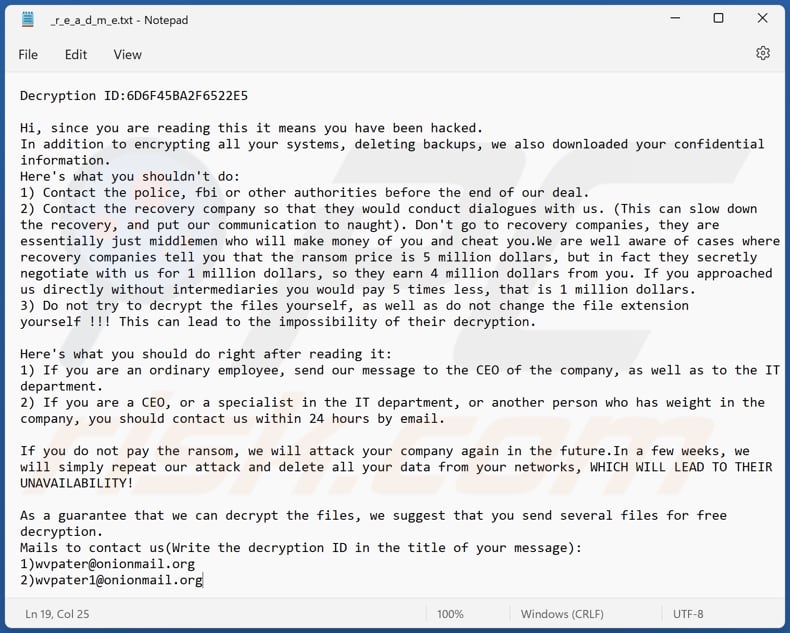
Texto nesta nota de resgate:
Decryption ID: -
Hi, since you are reading this it means you have been hacked.
In addition to encrypting all your systems, deleting backups, we also downloaded your confidential information.
Here's what you shouldn't do:
1) Contact the police, fbi or other authorities before the end of our deal.
2) Contact the recovery company so that they would conduct dialogues with us. (This can slow down the recovery, and put our communication to naught). Don't go to recovery companies, they are essentially just middlemen who will make money of you and cheat you.We are well aware of cases where recovery companies tell you that the ransom price is 5 million dollars, but in fact they secretly negotiate with us for 1 million dollars, so they earn 4 million dollars from you. If you approached us directly without intermediaries you would pay 5 times less, that is 1 million dollars.
3) Do not try to decrypt the files yourself, as well as do not change the file extension yourself !!! This can lead to the impossibility of their decryption.Here's what you should do right after reading it:
1) If you are an ordinary employee, send our message to the CEO of the company, as well as to the IT department.
2) If you are a CEO, or a specialist in the IT department, or another person who has weight in the company, you should contact us within 24 hours by email.If you do not pay the ransom, we will attack your company again in the future.In a few weeks, we will simply repeat our attack and delete all your data from your networks, WHICH WILL LEAD TO THEIR UNAVAILABILITY!
As a guarantee that we can decrypt the files, we suggest that you send several files for free decryption.
Mails to contact us(Write the decryption ID in the title of your message):
1)wvpater@onionmail.org
2)wvpater1@onionmail.org
Screenshot do fundo de ambiente de trabalho da área de trabalho do Rorschach:

Texto no fundo de ambiente de trabalho:
All your files are encrypted!
for more information see
_r_e_a_d_m_e.txt
that is located in every encrypted folder.
Remoção do ransomware Rorschach:
Remoção automática instantânea do malware:
A remoção manual de ameaças pode ser um processo moroso e complicado que requer conhecimentos informáticos avançados. O Combo Cleaner é uma ferramenta profissional de remoção automática do malware que é recomendada para se livrar do malware. Descarregue-a clicando no botão abaixo:
DESCARREGAR Combo CleanerAo descarregar qualquer software listado no nosso website, concorda com a nossa Política de Privacidade e Termos de Uso. Para usar a versão completa do produto, precisa de comprar uma licença para Combo Cleaner. 7 dias limitados para teste grátis disponível. O Combo Cleaner pertence e é operado por RCS LT, a empresa-mãe de PCRisk.
O vídeo indica os passos a serem tomados no caso de infecção por ransomware:
Menu rápido:
- O que é ransomware BabLock?
- PASSO 1. Reportar ransomware às autoridades.
- PASSO 2. Isolar o dispositivo infectado.
- PASSO 3. Identificar a infecção de ransomware.
- PASSO 4. Pesquisar ferramentas de desencriptação de ransomware.
- PASSO 5. Restaurar ficheiros com ferramentas de recuperação de dados.
- PASSO 6. Criação de cópias de seguranças de dados.
Se for vítima de um ataque de ransomware, recomendamos reportar este incidente às autoridades. Ao fornecer informações às agências de aplicação da lei, ajudará a rastrear o crime cibernético e, potencialmente, auxiliará no julgamento dos invasores. Aqui fica uma lista de autoridades onde deve reportar um ataque de ransomware. Para obter a Lista completa de centros de segurança cibernética localizações e informações sobre por que deve reportar ataques de ransomware, leia este artigo.
Lista de autoridades locais onde os ataques de ransomware devem ser reportados (escolha uma, dependendo do endereço da sua residência):
EUA - Internet Crime Complaint Centre IC3
Reino Unido - Action Fraud
Espanha- Policía Nacional
França - Ministère de l'Intérieur
Alemanha- Polizei
Itália - Polizia di Stato
Holanda - Politie
Polónia - Policja
Portugal - Polícia Judiciária
Isolar o dispositivo infectado:
Algumas infecções do tipo ransomware são projetadas para encriptar os ficheiros em dispositivos de armazenamento externos, infectá-los e até mesmo distribuir por toda a rede local. Por este motivo, é muito importante isolar o dispositivo infectado (computador) o mais rápido possível.
PASSO 1: Desligue-se da internet.
A forma mais fácil de desligar um computador da internet é desligar o cabo Ethernet da placa-mãe, no entanto, alguns dispositivos estão ligados através de uma rede wireless e para alguns utilizadores (especialmente os que não são particularmente experientes em tecnologia), desligar cabos pode parecer problemático. Portanto, também pode desligar o sistema manualmente através do Painel de Controlo::
Navegue até o "Painel de Controlo", clique na barra de pesquisa no canto superior direito do ecrã, digite "Central de Rede e Partilha" e selecione o resultado da pesquisa:
Clique na opção "Alterar configurações do adaptador" no canto superior esquerdo da janela:
Clique com o botão direito em cada ponto de ligação e selecione "Desativar". Uma vez desativado, o sistema não estará mais ligado à internet. Para reativar os pontos de ligação, basta clicar com o botão direito novamente e selecionar "Ativar".
PASSO 2: desligar todos os dispositivos de armazenamento.
Conforme mencionado acima, o ransomware pode encriptar dados e infiltrar-se em todos os dispositivos de armazenamento conectados ao computador. Por este motivo, todos os dispositivos de armazenamento externo (drives flash, discos rígidos portáteis, etc.) devem ser desligados imediatamente, no entanto, recomendamos que ejete cada dispositivo antes de desligar para evitar corrupção de dados:
Navegue até "O Meu Computador", clique com o botão direito em cada dispositivo desligado e selecione "Ejetar": 
PASSO 3: Saída das contas de armazenamento em nuvem.
Alguns tipos de ransomware podem ser capazes de sequestrar software que manipula dados armazenados na "the Cloud". Portanto, os dados podem ser corrompidos/encriptados. Por este motivo, deve fazer logout de todas as contas de armazenamento em nuvem em navegadores e outros softwares relacionados. Também deve considerar a desinstalação temporária do software de gestão em nuvem até que a infecção seja completamente removida.
Identificar a infecção de ransomware.:
Para lidar adequadamente com uma infecção, é preciso primeiro identificá-la. Algumas infecções de ransomware usam mensagens de pedeção de resgate como uma introdução (consulte o ficheiro de texto de ransomware WALDO abaixo).

Isso, contudo, é raro. Na maioria dos casos, as infecções de ransomware exibem mensagens mais diretas, simplesmente afirmando que os dados foram encriptados e que as vítimas devem pagar algum tipo de resgate. Note que as infecções do tipo ransomware normalmente geram mensagens com nomes de ficheiro diferentes (por exemplo, "_readme.txt", "READ-ME.txt", "DECRYPTION_INSTRUCTIONS.txt", "DECRYPT_FILES.html", etc.). Portanto, usar o nome de uma mensagem de resgate pode parecer uma boa forma de identificar a infecção. O problema é que a maioria destes nomes são genéricos e algumas infecções usam os mesmos nomes, embora as mensagens exibidos sejam diferentes e as infecções em si não estejam relacionadas. Portanto, usar o nome do ficheiro da mensagem sozinho pode ser ineficaz e até mesmo conduzir à a perda de dados permanente (por exemplo, ao tentar desencriptar os dados utilizando ferramentas concebidas para diferentes infecções de resgate, é provável que os utilizadores acabem por danificar permanentemente os ficheiros e a desencriptação deixará de ser possível mesmo com a ferramenta correcta).
Outra forma de identificar uma infecção de ransomware é verificar a extensão do ficheiro, que é anexada a cada ficheiro encriptado. As infecções de ransomware geralmente são nomeadas pelas extensões que acrescentam (veja os ficheiros encriptados pelo Qewe ransomware abaixo).

Este método só é eficaz, no entanto, quando a extensão anexada é única - muitas infecções de ransomware anexam uma extensão genérica (por exemplo, ".encrypted", ".enc", ".crypted", ".locked", etc.). Nestes casos, a identificação do ransomware pela sua extensão anexada torna-se impossível.
Uma das formas mais fáceis e rápidas de identificar uma infecção de ransomware é usar o site ID Ransomware. Este serviço oferece suporte à maioria das infecções de ransomware existentes. As vítimas simplesmente carregam uma mensagem de resgate e/ou um ficheiro encriptado (recomendamos que carregue ambos, se possível).

O ransomware será identificado em segundos e receberá vários detalhes, como o nome da família de malware à qual a infecção pertence, se é desencriptável e assim por diante.
Exemplo 1 (ransomware Qewe [Stop/Djvu]):

Exemplo 2 (ransomware .iso [Phobos]):

Se os seus dados forem encriptados por um ransomware não compatível com ID Ransomware, pode sempre tentar pesquisar na Internet ao usar certas palavras-chave (por exemplo, título da mensagem de resgate, extensão de ficheiro, e-mails de contato fornecidos, endereços de criptowallet, etc.) .
Pesquisar ferramentas de desencriptação de ransomware:
Os algoritmos de encriptação usados pela maioria das infecções do tipo ransomware são extremamente sofisticados e, se a encriptação for executada corretamente, apenas o desenvolvedor é capaz de restaurar os dados. Isso ocorre porque a desencriptação requer uma chave específica, que é gerada durante a encriptação. Restaurar dados sem chave é impossível. Na maioria dos casos, os criminosos cibernéticos armazenam as chaves num servidor remoto, em vez de usar a máquina infectada como host. Dharma (CrySis), Phobos e outras famílias de infecções de ransomware de ponta são virtualmente perfeitas e, portanto, restaurar dados encriptados sem o envolvimento dos desenvolvedores é simplesmente impossível. Apesar disso, existem dezenas de infecções do tipo ransomware que são mal desenvolvidas e contêm várias falhas (por exemplo, o uso de chaves de encriptação/desencriptação idênticas para cada vítima, chaves armazenadas localmente, etc.).
Encontrar a ferramenta de desencriptação correta na Internet pode ser muito frustrante. Por este motivo, recomendamos que use o No More Ransom Project a é aqui que identificar a infecção por ransomware é útil. O site do No More Ransom Project contém uma seção "Ferramentas de desencriptação" com uma barra de pesquisa. Insira o nome do ransomware identificado e todos os desencriptadores disponíveis (se houver) serão listados.

Restaurar ficheiros com ferramentas de recuperação de dados:
Dependendo da situação (qualidade da infecção de ransomware, tipo de algoritmo de encriptação usado, etc.), pode ser possível restaurar dados com certas ferramentas de terceiros. Portanto, aconselhamos a utilização da ferramenta Recuva desenvolvida pelo CCleaner. Esta ferramenta suporta mais de mil tipos de dados (gráficos, vídeo, áudio, documentos, etc.) e é muito intuitiva (é necessário pouco conhecimento para recuperar dados). Além disso, o recurso de recuperação é totalmente gratuito.
PASSO 1: Faça uma verificação.
Execute a aplicação Recuva e siga o assistente. Verá várias janelas permitindo que escolha quais tipos de ficheiro procurar, quais localizações devem ser verificadas, etc. Tudo o que precisa fazer é selecionar as opções que está procurando e iniciar a verificação. Aconselhamos a ativar a "Verificação Completa" antes de iniciar, caso contrário, os recursos de digitalização da aplicação serão restritos.

Aguarde que Recuva conclua a verificação. A duração da verificação depende do volume de ficheiros (em quantidade e tamanho) que está verificando (por exemplo, várias centenas de gigabytes podem conduzir mais de uma hora para verificar). Portanto, seja paciente durante o processo de digitalização. Também desaconselhamos modificar ou excluir ficheiros existentes, pois isso pode interferir na verificação. Se adicionar dados adicionais (por exemplo, descarregamento de ficheiros/conteúdo) durante a verificação, isso prolongará o processo:

PASSO 2: Recuperar dados.
Assim que o processo for concluído, selecione as pastas/ficheiros que deseja restaurar e simplesmente clique em "Recuperar". Note que algum espaço livre na sua unidade de armazenamento é necessário para restaurar os dados:

Criação de cópias de seguranças de dados:
A gestão adequada de ficheiros e a criação de cópias de seguranças são essenciais para a segurança dos dados. Portanto, sempre tenha muito cuidado e pense no futuro.
Gestão da partição: Recomendamos que armazene os seus dados em várias partições e evite armazenar ficheiros importantes dentro da partição que contém todo o sistema operativo. Se cair numa situação em que não consiga inicializar o sistema e seja forçado a formatar o disco no qual o sistema operativo está instalado (na maioria dos casos, é onde se escondem as infecções por malware), perderá todos os dados armazenados nessa unidade. Esta é a vantagem de ter múltiplas partições: se tem todo o dispositivo de armazenamento atribuído a uma única partição, será forçado a deletar tudo, no entanto, criar múltiplas partições e alocar os dados corretamente permite prevenir tais problemas. Pode formatar facilmente uma única partição sem afetar as outras - portanto, uma será limpa e as outras permanecerão intactas, e os seus dados serão salvos. gerenciar partições é bastante simples e pode encontrar todas as informações necessárias na página de documentação da Microsoft na web.
Cópias de dados: Um dos métodos de cópia de segurança mais confiáveis é usar um dispositivo de armazenamento externo e mantê-lo desdesligado. Copie os seus dados para um disco rígido externo, unidade flash (thumb), SSD, HDD ou qualquer outro dispositivo de armazenamento, desligue-o e guarde-o num local seco, longe do sol e de temperaturas extremas. Este método é, no entanto, bastante ineficiente, uma vez que cópias de seguranças e atualizações de dados precisam ser feitos regularmente. Também pode usar um serviço de nuvem ou servidor remoto. Aqui, é necessária uma ligação com a Internet e sempre há a hipótese de uma violação de segurança, embora seja uma ocasião muito rara.
Recomendamos o uso do Microsoft OneDrive para fazer cópia de segurança dos seus ficheiros. O OneDrive permite armazenar os seus ficheiros pessoais e dados na nuvem, sincronizar ficheiros entre computadores e dispositivos móveis, permitindo que aceste e edite os seus ficheiros de todos os seus dispositivos Windows. O OneDrive permite que salve, partilhe e visualize ficheiros, aceste o histórico de descarregamento, mova, exclua e renomeie ficheiros, bem como crie novas pastas e muito mais.
Pode fazer cópia de segurança das suas pastas e ficheiros mais importantes no PC (as pastas da Área de Trabalho, Documentos e Imagens). Alguns dos recursos mais notáveis do OneDrive incluem o controlo de versão de ficheiro, que mantém versões anteriores de ficheiros por até 30 dias. O OneDrive possui uma Reciclagem na qual todos os seus ficheiros excluídos são armazenados por um tempo limitado. Os ficheiros excluídos não são contados como parte da alocação do utilizador.
O serviço é construído a usar tecnologias HTML5 e permite que carregue ficheiros de até 300 MB arrastando e soltando no navegador da web ou até 10 GB através da aplicação OneDrive para ambiente de trabalho. Com o OneDrive, pode descarregar pastas inteiras como um único ficheiro ZIP com até 10.000 ficheiros, embora não possa exceder 15 GB por descarregamento único.
O OneDrive vem com 5 GB de armazenamento gratuito pronto para uso, com opções adicionais de armazenamento de 100 GB, 1 TB e 6 TB disponíveis por uma taxa baseada em assinatura. Pode obter um destes planos de armazenamento comprando armazenamento adicional separadamente ou com a assinatura do Office 365.
A criar uma cópia de segurança de dados:
O processo de cópia de segurança é o mesmo para todos os tipos de ficheiros e pastas. Veja como pode fazer cópia de segurança dos seus ficheiros a usar o Microsoft OneDrive
PASSO 1: Escolha os ficheiros/pastas que deseja fazer cópia de segurança.

Clique no ícone da nuvem OneDrive para abrir o menu OneDrive. Enquanto estiver neste menu, pode personalizar as configurações de cópia de segurança de ficheiros.

Clique em Ajuda & Configurações e selecione Configurações no menu suspenso.

Vá para o separador Cópia de Segurança e clique em gerir cópia de segurança.

Neste menu, pode escolher fazer cópia de segurança da Ambiente de Trabalho e de todos os ficheiros nela contidos, e das pastas Documentos e Imagens, novamente, com todos os ficheiros nelas. Clique em Iniciar cópia de segurança.
Agora, quando adiciona um ficheiro ou pasta nas pastas do Ambiente de Trabalho e Documentos e Imagens, a cópia de segurança será feita automaticamente no OneDrive.
Para adicionar pastas e ficheiros que não estejam nas localizações mostradas acima, deve adicioná-las manualmente.

Abra o Explorador de Ficheiros e navegue até o local da pasta/ficheiro que deseja fazer cópia de segurança. Selecione o item, clique com o botão direito e clique em Copiar.

Em seguida, navegue até OneDrive, clique com o botão direito em qualquer lugar da janela e clique em Colar. Como alternativa, pode simplesmente arrastar e soltar um ficheiro no OneDrive. O OneDrive criará automaticamente uma cópia de segurança da pasta/ficheiro.

Todos os ficheiros adicionados à pasta OneDrive são copiados na nuvem automaticamente. O círculo verde com a marca de seleção indica que o ficheiro está disponível localmente e no OneDrive e que a versão do ficheiro é a mesma em ambos. O ícone de nuvem azul indica que o ficheiro não foi sincronizado e está disponível apenas no OneDrive. O ícone de sincronização indica que o ficheiro está a ser sincronizado no momento.

Para aceder ficheiros localizados apenas no OneDrive online, vá para o menu suspenso Ajuda & Configurações e selecione Exibir online.

PASSO 2: Restaurar ficheiros corrompidos.
O OneDrive garante que os ficheiros permaneçam sincronizados, para que a versão do ficheiro no computador seja a mesma versão na nuvem. No entanto, se o ransomware encriptou os seus ficheiros, pode aproveitar as vantagens do recurso de histórico de versões do OneDrive, que permite restaurar as versões dos ficheiros antes da encriptação.
O Microsoft 365 possui um recurso de detecção de ransomware que notifica quando os seus ficheiros do OneDrive são atacados e orienta-o durante o processo de restauração dos seus ficheiros. Deve-se observar, entretanto, que se não tiver uma assinatura paga do Microsoft 365, terá apenas uma detecção e recuperação de ficheiro gratuitamente.
Se os seus ficheiros do OneDrive forem excluídos, corrompidos ou infectados por malware, pode restaurar todo o seu OneDrive para um estado anterior. Veja como pode restaurar todo o seu OneDrive:

1. Se estiver desligado com uma conta pessoal, clique na engrenagem Configurações na parte superior da página. Em seguida, clique em Opções e selecione Restaurar no seu OneDrive.
Se estiver desligado com uma conta de trabalho ou escola, clique na engrenagem Configurações na parte superior da página. Em seguida, clique em Restaurar o seu OneDrive.
2. Na página Restaurar o seu OneDrive, selecione uma data na lista suspensa. Note que se estiver a restaurar os seus ficheiros após a detecção automática de ransomware, uma data de restauro será selecionada para si.
3. Depois de configurar todas as opções de restauro de ficheiro, clique em Restaurar para desfazer todas as atividades selecionadas.
A melhor forma de evitar danos por infecções de ransomware é manter cópias de seguranças atualizadas regularmente.
Perguntas Frequentes (FAQ)
Como é que o meu computador foi invadido e como os piratas encriptaram os meus ficheiros?
Os utilizadores podem, involuntariamente, infectar os seus computadores com malware e com o ransomware através de vários métodos. Estes incluem abrir ligações e ficheiros maliciosos em emails, clicar em anúncios maliciosos, utilizar software desactualizado, e descarregar software de fontes não verificadas.
Como abrir ficheiros encriptados por Rorschach?
Os seus ficheiros foram encriptados devido a uma infecção de ransomware. É necessário desencriptá-los para poder utilizá-los novamente.
Onde devo procurar ferramentas de desencriptação gratuitas para o ransomware Rorschach?
No caso de um ataque de ransomware, deve verificar o site do projeto No More Ransom (mais informações acima).
Posso pagar muito dinheiro, podem desencriptar os ficheiros para mim?
Não oferecemos serviços de desencriptação para ficheiros encriptados por ransomware. Na maioria dos casos, a desencriptação só é possível com a intervenção dos criminosos cibernéticos de ransomware, a menos que o ransomware tenha falhas. Por conseguinte, se um terceiro lhe oferecer um serviço de desencriptação pago, é um vigarista ou um intermediário.
O Combo Cleaner vai ajudar-me a remover o ransomware Rorschach?
O Combo Cleaner pode analisar o seu computador e remover qualquer infecção activa de ransomware. No entanto, é importante notar que o software antivírus não pode desencriptar ficheiros encriptados.
Partilhar:

Tomas Meskauskas
Pesquisador especialista em segurança, analista profissional de malware
Sou um apaixonado por segurança e tecnologia de computadores. Tenho experiência de mais de 10 anos a trabalhar em diversas empresas relacionadas à resolução de problemas técnicas e segurança na Internet. Tenho trabalhado como autor e editor para PCrisk desde 2010. Siga-me no Twitter e no LinkedIn para manter-se informado sobre as mais recentes ameaças à segurança on-line.
O portal de segurança PCrisk é fornecido pela empresa RCS LT.
Pesquisadores de segurança uniram forças para ajudar a educar os utilizadores de computadores sobre as mais recentes ameaças à segurança online. Mais informações sobre a empresa RCS LT.
Os nossos guias de remoção de malware são gratuitos. Contudo, se quiser continuar a ajudar-nos, pode-nos enviar uma ajuda, sob a forma de doação.
DoarO portal de segurança PCrisk é fornecido pela empresa RCS LT.
Pesquisadores de segurança uniram forças para ajudar a educar os utilizadores de computadores sobre as mais recentes ameaças à segurança online. Mais informações sobre a empresa RCS LT.
Os nossos guias de remoção de malware são gratuitos. Contudo, se quiser continuar a ajudar-nos, pode-nos enviar uma ajuda, sob a forma de doação.
Doar
▼ Mostrar comentários